
Якщо користуватися комп'ютером довгий час, наньому рано чи пізно у вас з'являться додатки, які, по суті, не потрібні. Вони займають лише вільний простір диска, а ніякої користі не несуть. Найоптимальнішим рішенням буде їх видалити. Але у недосвідченого користувача це завдання може викликати складності. Тому в даній статті будуть представлені найпопулярніші способи, як на "Віндовс 10" видаляти додатки. А в кінці ви самі зможете вибрати оптимальний для себе.
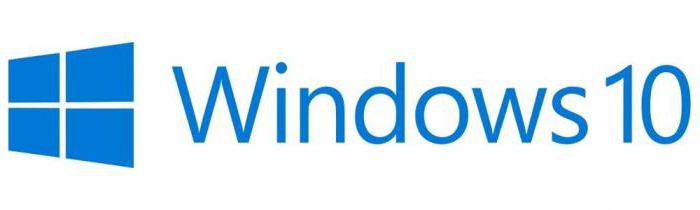
Перед розповіддю про те, як на "Віндовс 10"видаляти додатки, варто зробити ремарку і сказати, що безліч користувачів це завдання виконують абсолютно неправильно. Вони просто беруть і видаляють папку з програмою. Але справа в тому, що при її установці ви вибираєте лише папку, куди будуть поміщені основні компоненти з виконуючим файлом. Однак інсталятор розпаковує купу інших файлів, розкидаючи їх по всьому дискового простору. Саме тому таким методом користуватися не можна. Адже з часом комп'ютер засмітиться і стане гірше працювати.
Ну а тепер переходимо безпосередньо до того, якна "Віндовс 10" видаляти додатки правильно. Нижче будуть приведені п'ять способів, які в тій чи іншій мірі відрізняються один від одного. Тому радимо дочитати статтю до кінця, щоб визначитися з найбільш підходящим.
Не відходячи далеко від теми неправильного видаленняпрограм, варто відразу уявити один спосіб правильного видалення. При установці програм ви вказуєте папку на диску, куди вона буде інсталюватися. У цю папку поміщаються не тільки компоненти, які забезпечують працездатність програми, але і файл, який дозволяє видалити повністю програму з комп'ютера. Нічого складного. Саме про те, як на "Віндовс 10" видаляти програми за допомогою цього файлу, і піде зараз мова.

Отже. Файл цей називається uninstall.Часом може мати інше найменування, але воно не сильно відрізняється від початкового. Так що розпізнати його не складе труднощів. Як мінімум орієнтиром може виступати іконка, найчастіше вона така ж, як і сама програма.
Якщо ви забули, в яку папку встановилидодаток, існує відмінний спосіб, як її знайти, адже саме там знаходиться потрібний нам файл. Для цього необхідно натиснути правою кнопкою миші (ПКМ) по ярлику програми, розташованому на робочому столі. Або ж в меню "Пуск" - і в контекстному меню вибрати пункт "Розташування файлу". Після цього відкриється папка, в якій ви зможете відшукати файл uninstall. Знову нічого складного.
Після того як було розказано, як знайти потрібнийфайл, можна приступати безпосередньо до того, як видалити додаток на "Віндовс 10" з його допомогою. А робиться це дуже просто. Вам потрібно лише запустити цей файл і дати згоду на видалення програми. Після чого почнеться процес деінсталяції, за підсумком якого всі файли програми будуть стерті з вашого комп'ютера.
Якщо з якоїсь причини у вас не вийшловидалити програму попереднім способом, можете скористатися другим. Він позбавляє від необхідності пошуку папки, в яку була встановлена програма. Зараз ми поговоримо про те, як видалити додаток з комп'ютера з "Віндовс 10" за допомогою спеціальної вбудованої утиліти.
Вона називається "Програми та засоби", і нам для початку її потрібно відкрити. Робиться це через "Панель управління", тому відкриємо спочатку її:

Тепер в панелі нам необхідно знайти ту самуутиліту. Це простіше зробити, якщо відображення значків у вас виставлено як "Великі значки". Якщо це не так, натисніть на список, що випадає, розміщений у верхньому правому куті вікна, і виберіть відповідний пункт. Після цього знайдіть і відкрийте утиліту "Програми та засоби".
У вікні ви побачите список всіх програм, які встановлені у вас на комп'ютері. Тепер розглянемо, як повністю видалити додаток з "Віндовс 10" за допомогою цієї утиліти.

Після цього відкриється вікно дєїнсталлятора. Решта дії виконуйте відповідно до рекомендацій дєїнсталлятора.
Подібним способом видалити додатки з комп'ютера можна за допомогою спеціальної утиліти, яка розташована в параметрах системи. Саме про неї зараз і піде мова.
Для початку утиліту потрібно відкрити, для цього зробіть наступне:
Тепер ви перебуваєте в потрібному місці. Процес видалення практично нічим не відрізняється від того, що був представлений в утиліті "Програми та засоби". Він наступний:

Після того точно так же запуститься дєїнсталляторпрограми, і, дотримуючись рекомендацій, ви зможете стерти програму з диска. До слова, якщо ви ставите питанням про те, як видалити додатки з магазину "Віндовс 10", зробити це можна саме таким способом. Просто знайдіть в списку встановлену раніше програму і видаліть її, дотримуючись інструкції.
Якщо всі перераховані вище способи вам не підійшлиабо ви відчуваєте труднощі в їх виконанні, можна скористатися спеціальною програмою iObit Uninstaller. Яку необхідно попередньо завантажити і встановити собі на комп'ютер.

Зараз буде розказано, як видалити програми з комп'ютера даними чином:
Як видно, даний спосіб мало чим відрізняється відпопередніх. Все практично точно так же. Однак варто зазначити, що дана програма здатна виявити більше програмного забезпечення на комп'ютері для подальшого його видалення.
Наостанок поговоримо про те, як видалитивбудовані додатки "Віндовс 10". На жаль, для цього доведеться вдатися до утиліти PowerShell, робота з якою для багатьох користувачів здасться досить складною. Однак, користуючись інструкцією, кожен зможе видалити стандартні програми ОС.
Після виконаних маніпуляцій програма буде видалена. Не хвилюйтесь.
Ось ми і розібрали п'ять способів, як видалити програму в "Віндовс 10". Якийсь вам здасться складніше, якийсь - простіше. Але вибирати, яким користуватися, - тільки вам самим.


























